练习:使用 Graph 资源管理器从 Microsoft Graph 访问用户信息
在以下练习中,你将亲身体验 Graph 浏览器,并了解应用程序可以调用的关键 Microsoft Graph API。
Graph 浏览器入门
假设销售人员想要查看包括姓名、职务、邮件和移动电话在内的个人资料信息。 下面是在 Graph 浏览器中获取用户个人资料的过程:
- 请访问 Graph 浏览器网站。
- 在左侧示例查询下,选择任何 Microsoft Graph API。
- 所选查询将在 Graph 浏览器中自动运行。 请注意你选择测试的 API 的 URL。
- 查询成功运行时,会收到“OK - 200”的通知。
- 请求结果将显示在响应预览下。
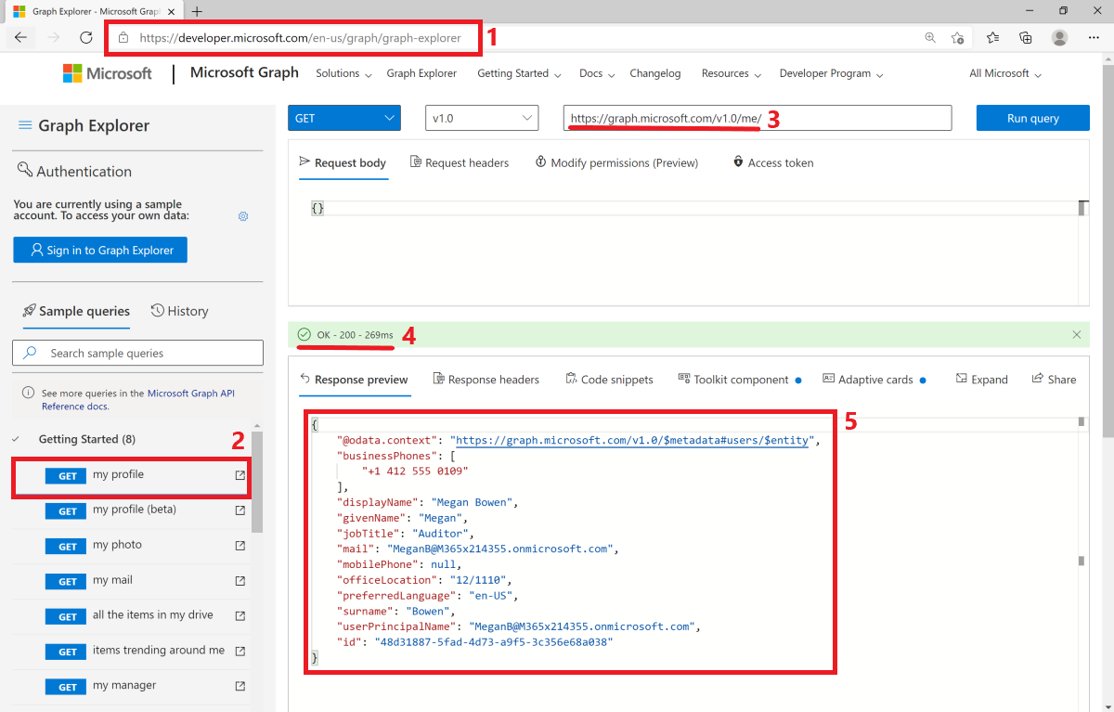
在 Graph 浏览器中使用自己的帐户测试查询
在本练习中,假设销售人员正在查找会议、Teams 聊天或电子邮件中共享的文档。 销售公司还希望有一种更简单的方法来查看用户相关的热门文档。 作为开发人员,可以通过使用 Graph 浏览器中的 Microsoft Graph API 见解来测试获取热门项目。
默认情况下,Graph 浏览器将使用示例帐户数据。 若要测试获取自己的数据的查询,可以使用你的帐户登录。 可以使用 Graph 浏览器中的身份验证功能完成测试。
注意
确保已创建 Microsoft 365 开发人员租户。 这是本模块的先决条件之一。
选择左侧的登录到 Graph 浏览器按钮,使用Microsoft 365 开发人员租户帐户登录,然后选择接受以同意 Graph 浏览器请求的权限。
登录后,你的个人资料信息将显示在左侧。
从示例查询中选择获取与我相关的热门项目。
你收到一条警告,表示 Microsoft Graph API 见解需要某些权限才能运行查询。
选择 修改权限。 所选查询将显示所需的权限。
选择许可,为每个权限提供许可。
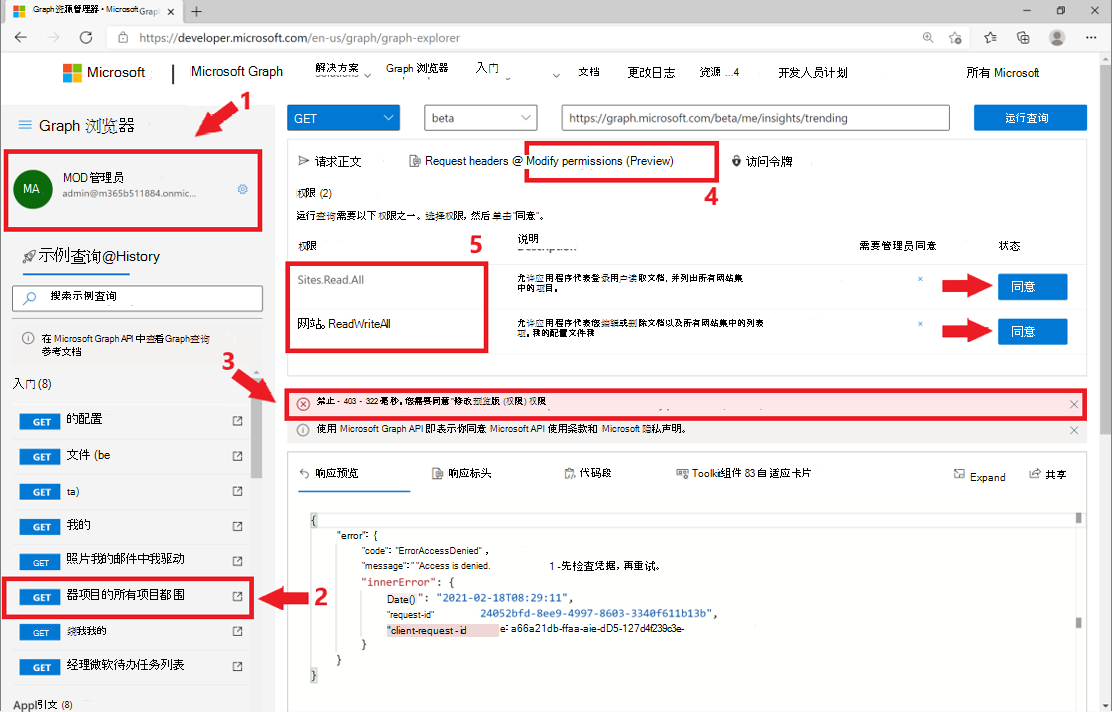
选择 运行查询。
运行 Insights API 后,会收到“OK - 200”的消息。
在响应预览选项卡上可以看到自己的热门项目。
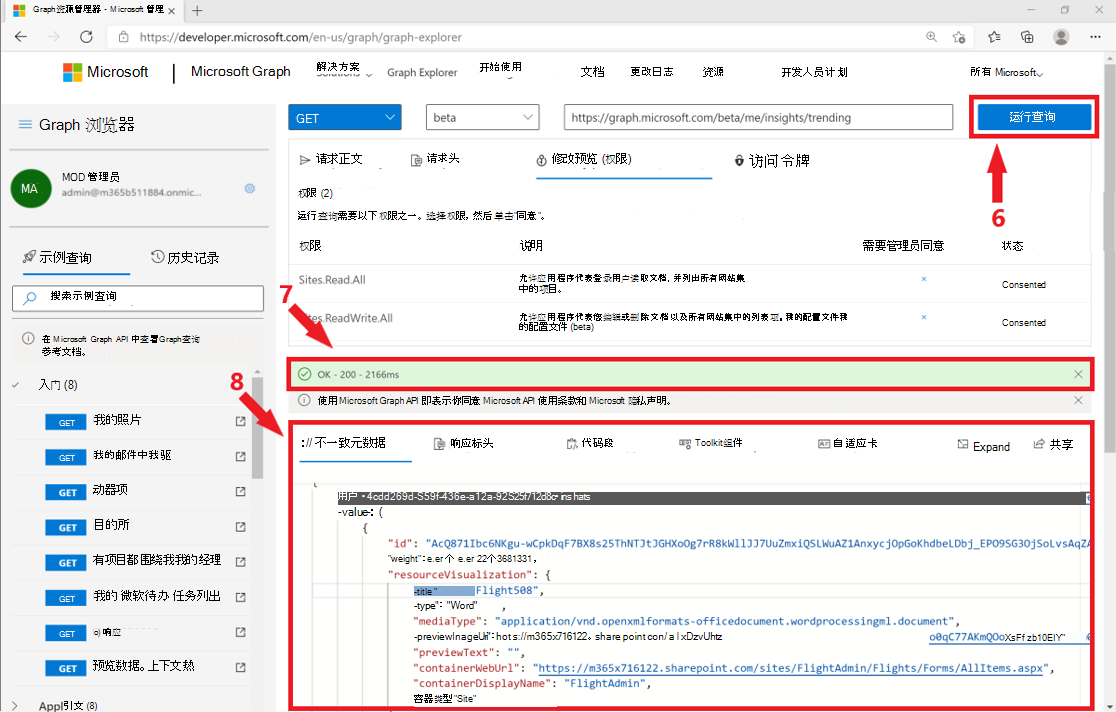
在 Graph 浏览器中尝试 POST 请求
每次在 Teams 的销售团队频道中添加新的销售人员时,你都可以自动发送消息到频道以欢迎新的销售人员。 若要向 Microsoft Teams 上的频道发送消息,可以在 Graph 浏览器中使用 POST 请求:
从 HTTP 动词下拉列表中选择 POST。
在"示例查询"下搜索"teams"。
在Microsoft Teams下拉列表下选择POST 发送频道消息。
你将看到提示弹出,告知你需要团队 ID 和频道 ID 才能进行查询。 它还建议运行获取我加入的团队和获取我作为成员的团队频道,以获取所需的团队 ID 和频道 ID。
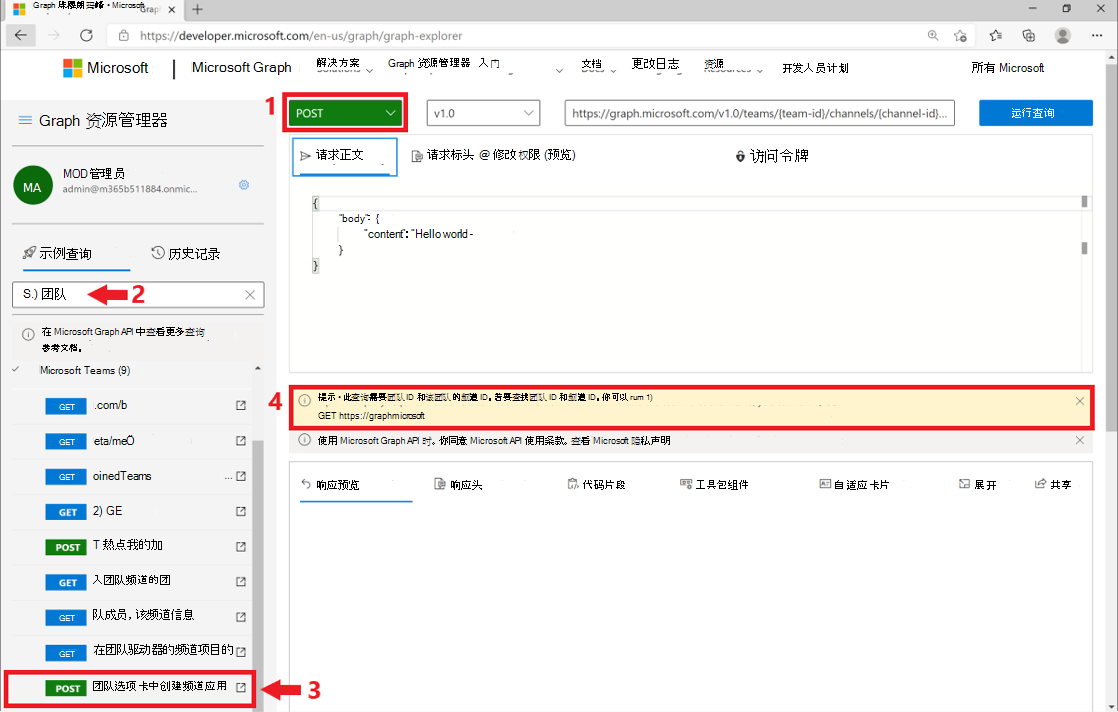
获取团队 ID 和频道 ID 后,使用查询编辑器编辑查询。 请确保将
{team-id}和{channel-id}替换为你的 ID。从 "修改权限"选项卡中为所需权限提供许可。
在 请求正文中,有默认内容,如"Hello world"。 这是你将在 Microsoft Teams 上发送到频道的消息。 可以随意将请求正文中的内容改为你想要发送的语句。
选择 运行查询 以运行请求。
成功完成请求后,你将看到一条消息 已创建 – 201。
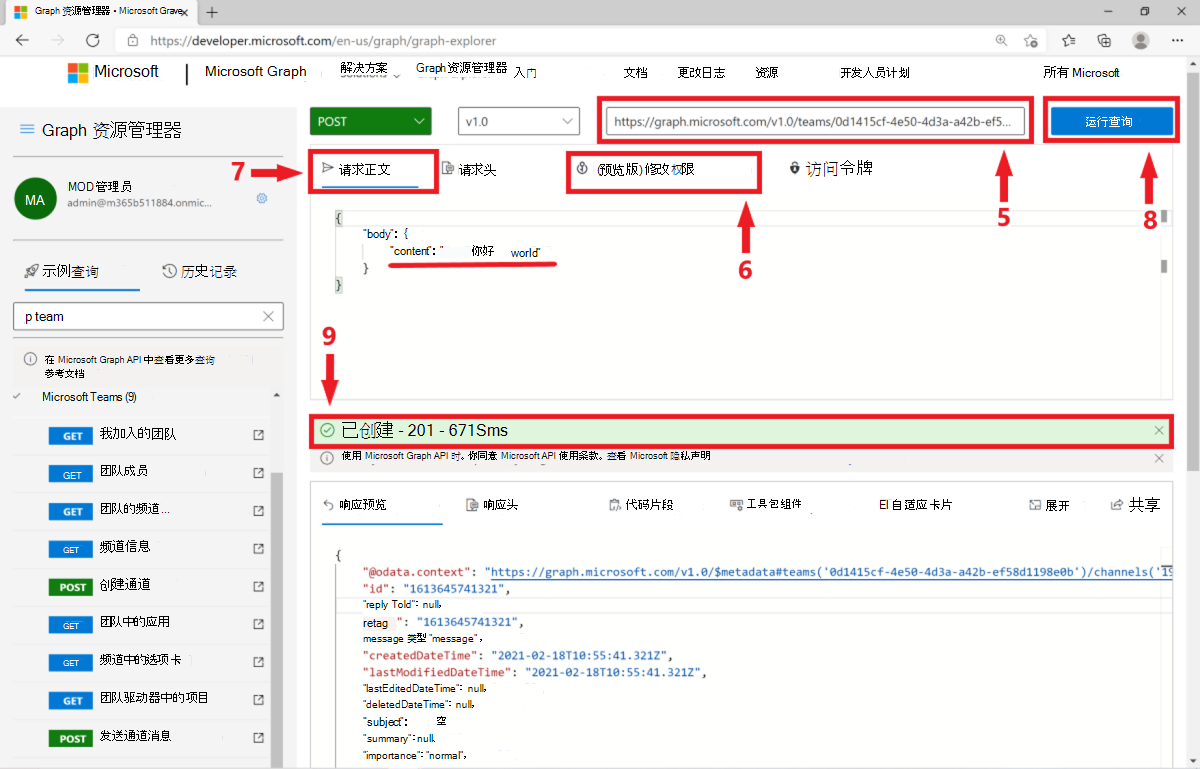
若要查看结果,请转到 https://teams.microsoft.com 并在左侧菜单中选择 Teams。 找到你选取的用于发送消息的团队和频道,然后选择频道名称。 你应该会看到你在帖子频道下发送的“Hello world”消息:
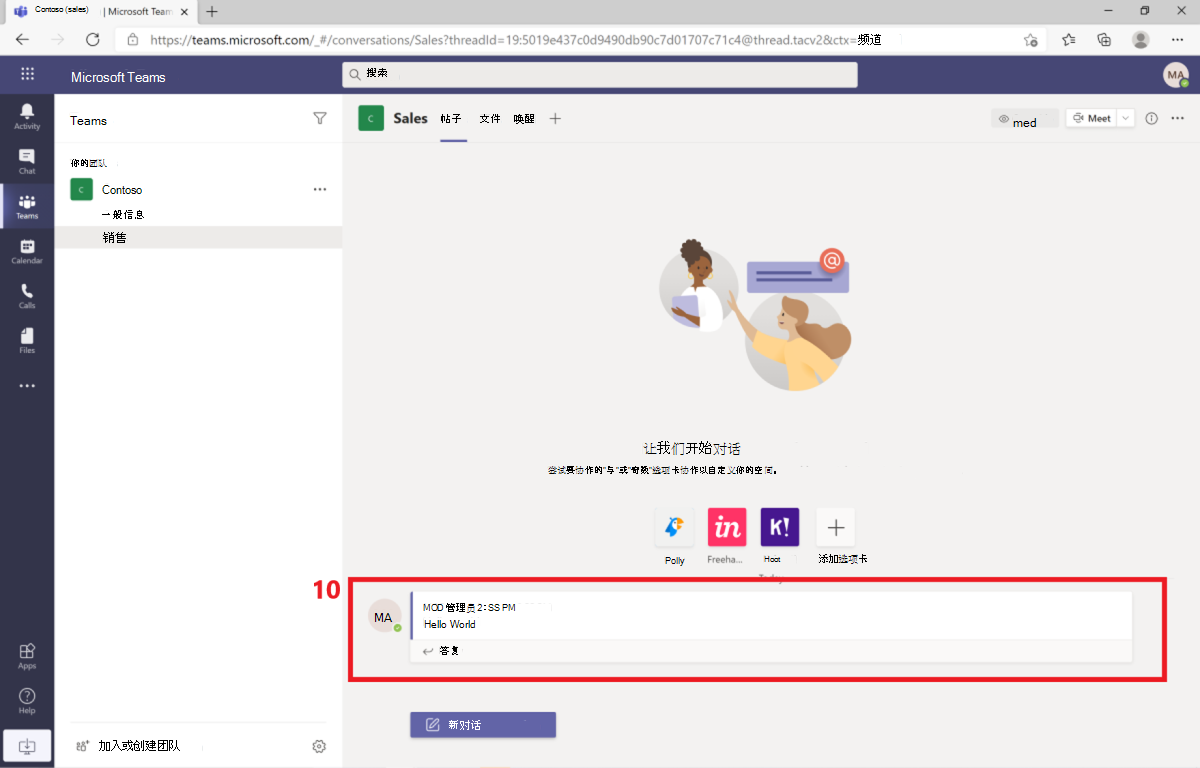
借助 Graph 浏览器,在你的应用中使用 Microsoft Graph
Graph 浏览器具有可帮助你将应用与 Microsoft Graph 连接的其他功能:
访问令牌:Microsoft Graph API 使用访问令牌来建立用户标识并执行身份验证和授权。 从 访问令牌 选项卡中,可以复制自己的访问/身份验证令牌。
代码片段:如果在 Graph 浏览器中测试任何 Microsoft Graph 查询,并且想要在应用中使用相同的查询,则可以转到 代码片段 选项卡,获取要添加到应用中的相关代码。 所有示例查询均有 C#、JavaScript、Java 和 Objective-C 的代码片段。
工具包组件:Microsoft Graph 工具包 组件是未绑定到任何框架的 Web 组件,可帮助你访问 Microsoft Graph。 可以使用 工具包组件 选项卡来测试这些 HTML 组件,并在 Web 应用中使用它们来通过 Microsoft Graph 检索 Microsoft 365 数据。 运行查询并且工具包组件可用于查询时,选项卡右侧会显示一个蓝点。
自适应卡:自适应卡是未绑定到任何平台且用于机器人的 UI 组件。 如果要在聊天机器人中使用 Microsoft Graph(如前面给出的日历机器人示例),可以使用 自适应卡 选项卡来获取 UI 代码片段。 运行查询并且自适应卡可用于查询时,选项卡右侧会显示一个蓝点。
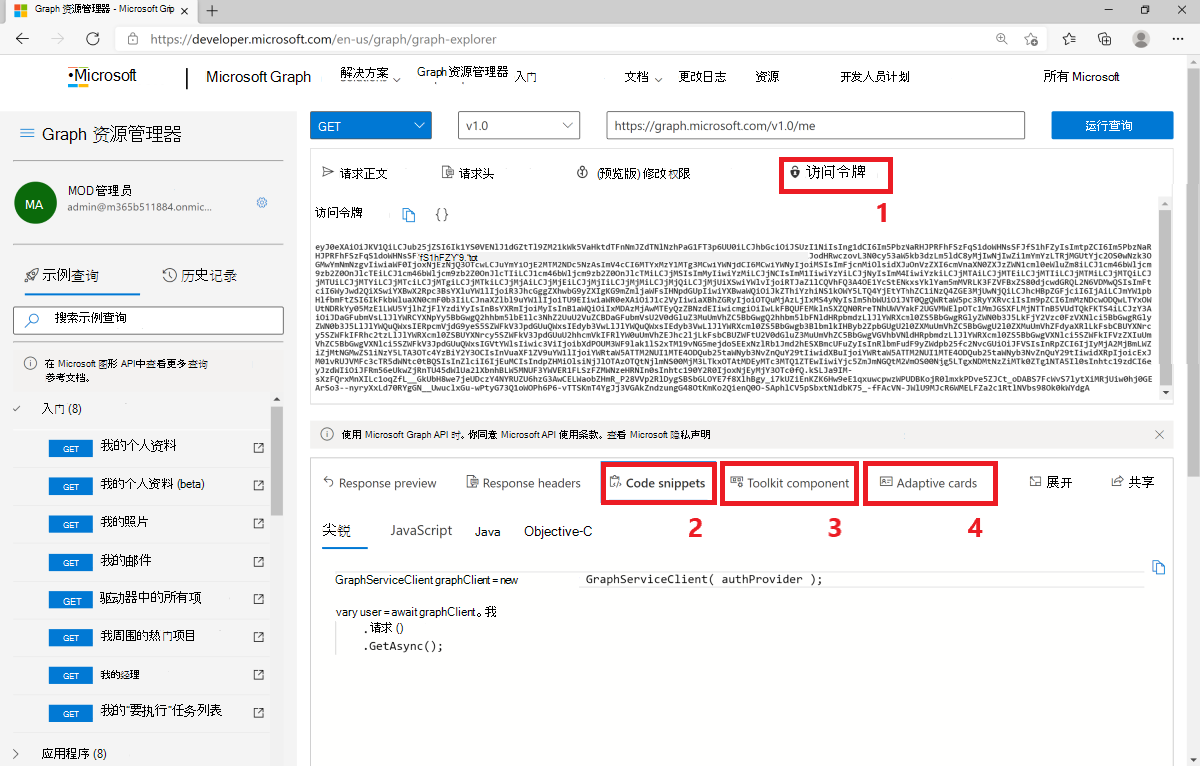
Graph 浏览器是一个不断发展的工具,具有许多功能,可帮助探索 Microsoft Graph 功能的用户轻松学习和练习。